مميزات استخدام البلوتوث في الهواتف والهواتف الذكية. اتصال Bluetooth إعداد اتصال Bluetooth
التاريخ والنطاق
ولدت تقنية Bluetooth (التي تُترجم حرفيًا إلى اللغة الروسية، واسم التقنية يشبه "الأسنان الزرقاء") في عام 1998 بفضل جهود شركات IBM وIntel و(ظهرت لاحقًا مجموعة Bluetooth Special Interest Group - مجموعة من مطوري تقنية Bluetooth قياسي - سيج).

بالاعتماد على موضوع "البلوتوث"
تم اختيار لقب الملك الدنماركي هارولد في العصور الوسطى (هارالد بلوتوث جورمسون) كاسم للتكنولوجيا. يُعرف هذا الملك بأنه موحد الأراضي المتحاربة سابقًا. وتم اختراع تقنية البلوتوث (حدث هذا في السويد) لتوصيل الأجهزة المختلفة - الأجهزة المحمولة بشكل أساسي. تم استلهام منشئي شعار Bluetooth من الأحرف الرونية الاسكندنافية.

أرز. 1- شعار البلوتوث
بعد تأسيس SIG، انضمت العديد من الشركات (حوالي 4000) إلى هذه المجموعة - واليوم تستحوذ التكنولوجيا الموصوفة على السوق بسرعة لا تصدق. من السهل معرفة ذلك إذا نظرت إلى الأجهزة المحمولة الحديثة. تقريبًا أي هاتف محمول، بدءًا من المستوى المتوسط، مزود بدعم Bluetooth. ويمكن قول الشيء نفسه عن أجهزة الكمبيوتر المحمولة. فلماذا نحتاج إلى هذه التكنولوجيا المبتكرة؟ دعونا نلقي نظرة على خيارات استخدامه.
لماذا هناك حاجة للبلوتوث؟
تسمى العديد من الأجهزة المتصلة عبر البلوتوث بيكونيت. يمكن لأي جهاز مزود بتقنية Bluetooth العثور على "لغة مشتركة" - أي الاتصال لتبادل البيانات. علاوة على ذلك، هناك مجموعة متنوعة من خيارات التفاعل الممكنة.

أرز. 2-سماعة بلوتوث
على سبيل المثال، يمكنك ربط زوج من الهواتف المحمولة لنقل الصور أو الألحان من جهاز إلى آخر، أو توصيل سماعة رأس BT بهاتفك المحمول. يمكنك توصيل هاتف خلوي بجهاز المساعد الرقمي الشخصي (PDA) أو الكمبيوتر المحمول أو كمبيوتر سطح المكتب - لنقل مواد الوسائط المختلفة (الصور من هاتف محمول، والصور، ونغمات الرنين، ومقاطع الفيديو من جهاز كمبيوتر) والوصول إلى الإنترنت، على سبيل المثال، عبر. يمكنك الجمع بين العديد من أجهزة الكمبيوتر (بغض النظر عن أي منها) المزودة بمحول BT في شبكة محلية صغيرة، بالإضافة إلى توصيل الطابعات اللاسلكية (توجد طابعات مزودة بمحولات BT) والأجهزة المشتركة الأخرى بهذه الشبكة. يمكنك توصيل العديد من أجهزة Bluetooth بجهاز الكمبيوتر الخاص بك - أجهزة الماوس ولوحات المفاتيح وسماعات الرأس وأجهزة استقبال GPS. تم إنشاء وحدات تحكم ألعاب الجيب التي تدعم تقنية البلوتوث، بالإضافة إلى الكثير من محولات البلوتوث التي يمكن توصيلها بأي جهاز كمبيوتر تقريبًا - من الجيب إلى سطح المكتب. وهذا ليس كل شيء.
الآن دعونا نلقي نظرة على المواصفات الفنية للبلوتوث.
تحديد
كما قلنا سابقًا، تعد تقنية Bluetooth بمثابة تقنية اتصال قريبة المدى. تعمل شبكات BT في النطاق من 2.4 إلى 2.485 جيجا هرتز، باستخدام قفزات التردد (1600 قفزة في الثانية). يتم ذلك لضمان تشغيل الأجهزة الأخرى في هذا النطاق. الحقيقة هي أن هذا النطاق غير مرخص في العديد من البلدان - فهو يعمل بالشبكات اللاسلكية والهواتف اللاسلكية ويأتي هنا أيضًا "الضوضاء" الصادرة عن أفران الميكروويف والمعدات الطبية والعلمية. ونتيجة لذلك، كان على المطورين أن يعملوا بجد لجعل الأداء الطبيعي لأجهزة BT ممكنًا.

أرز. 3- هاتف محمول مزود بتقنية البلوتوث
كان لدى البلوتوث في الأصل معدل نقل بيانات أقصى يبلغ حوالي 720 كيلوبت في الثانية، وهو ما يكفي لمعظم تطبيقات التكنولوجيا. الحد الأقصى لمسافة الاتصال يقتصر على 10 أمتار. مع الأخذ في الاعتبار أن تقنية Bluetooth هي تقنية اتصالات لاسلكية وأن الأجسام غير الشفافة لا تشكل عائقًا أمامها، فإن 10 أمتار كافية تمامًا. تتحدث مواصفات البلوتوث الجديدة بالفعل عن نطاق يصل إلى 100 متر وسرعة تبلغ حوالي 3 ميجابت/ثانية.
تستهلك شرائح البلوتوث طاقة قليلة جدًا - وهذا ما يسمح باستخدامها بنجاح في مجموعة متنوعة من الأجهزة المحمولة. لدى BT منافسين في هذا المجال. على وجه الخصوص، تقنية الاتصالات بالأشعة تحت الحمراء IrDA وتقنية شبكة الراديو المحلية اللاسلكية Wi-Fi. تتنافس تقنية Bluetooth بنجاح - يعد استخدام BT أكثر ملاءمة. ولكن مع شبكة Wi-Fi، كل شيء ليس بهذه البساطة؛ BT وWi-Fi لا يتنافسان، بل يكملان بعضهما البعض. على وجه الخصوص، تعد شبكة Wi-Fi أكثر ذكاءً وأكثر ملاءمة للاستخدام حيث تحتاج إلى اتصال سريع (عشرات ميجابت/ثانية) وطويل المدى إلى حد ما (عشرات الأمتار) بين أجهزة الكمبيوتر، في حين أن تقنية Bluetooth مخصصة للاتصال "كل شيء بكل شيء" بدون متطلبات خاصة على الاتصالات السرعة والمدى. تتيح لك BT إنشاء شبكات محلية، ولكنها جيدة فقط لتبادل كميات صغيرة من المعلومات - فنقل حتى بضع مئات من الميغابايت سيستغرق وقتًا طويلاً لا يغتفر.

أرز. 4 – جهاز استقبال GPS مع محول بلوتوث مدمج
أدى الاستخدام الواسع النطاق للبلوتوث إلى ظهور بعض وسائل الترفيه الخاصة عبر الهاتف المحمول، كما أثار أيضًا جدلاً عامًا حول سلامة هذه التقنية.
أمان
تم إنشاء تقنية Bluetooth كتقنية تعمل على أتمتة العلاقة بين الأجهزة إلى أقصى حد. مزايا هذا النهج واضحة - ينفق المستخدم القليل من الجهد والوقت في توصيل الأجهزة. العيب الرئيسي هو أن خطر الاتصالات والإجراءات غير المصرح بها يزداد بشكل كبير.
هناك مشكلة أخرى تتعلق بالبلوتوث وهي أن المعيار جديد نسبيًا، وغالبًا ما يحدث أن المعايير الجديدة بها بعض العيوب والعيوب التي يتم تصحيحها لاحقًا.

أرز. 5 – محول بلوتوث لسطح المكتب أو الكمبيوتر المحمول
تتعرض أجهزة البلوتوث لخطر معين - فهناك هجمات على مثل هذه الأجهزة تستهدف أغراضًا مختلفة - بدءًا من سرقة المعلومات وتصفح الإنترنت على حساب المستخدم الذي تمت مهاجمة جهازه بنجاح، وحتى إرسال رسائل غير ضارة (BlueJacking). هناك فيروسات (معظمها فيروسات الهاتف المحمول) تنتشر عبر البلوتوث.
جميع أجهزة Bluetooth معرضة لخطر الهجوم. التوصية الرئيسية التي يمكن تقديمها لمنع مثل هذه الهجمات هي عدم تمكين اكتشاف جهاز Bluetooth دون داع. ومع ذلك، حتى اتباع هذه النصيحة لن ينقذك من المخاطر.
إذا تحدثنا عن سلامة الإنسان، فإن استخدام سماعات الرأس BT يسمح لنا بتقليل تأثير إشعاع الهاتف الخليوي على الصحة.
الترفيه بالبلوتوث
هناك مفاهيم مثل Bluejacking (أو bluejacking باللغة الروسية) وBlueChalking. يقدم موقع الويب www.bluejack.ru التعريفات التالية لهذه المفاهيم: "BlueChalking هي وسيلة للقاء الأشخاص والتواصل معهم، واستخدام خدمات الشبكة باستخدام الأجهزة المجهزة بواجهة Bluetooth اللاسلكية. BlueJacking هو تقريبًا نفس BlueChalking، فعادةً ما يرسل المتسللون فقط رسائل مجهولة المصدر من أجل المتعة. اهتمامهم هو مراقبة ردود أفعال الأشخاص الذين يتلقون رسائلهم.

أرز. 6- محول بلوتوث للطابعة
تنصح إدارة الموقع www.bluejack.ru أولئك الذين يرغبون في الدخول في لعبة bluejacking بتشغيل Bluetooth على أجهزتهم، وتعيين الرؤية للآخرين وإعطاء الجهاز اسمًا ذا معنى (غالبًا ما يتم استخدام لقب عبر الإنترنت لهذا الغرض). بعد ذلك، يمكنك البحث عن أجهزة أخرى، وإرسال طلبات الاتصال، وما إلى ذلك.
إذا كنت مهتمًا بالقرصنة أو مجرد التواصل عبر البلوتوث، فيمكنك استخدام برامج مطورة خصيصًا لهذه الأغراض. على وجه الخصوص، هناك برامج لأجهزة الكمبيوتر الشخصية وأجهزة المساعد الرقمي الشخصي والهواتف المحمولة التي تسمح لك باستخدام اتصالات Bluetooth للاتصال. يمكن لأصحاب الهواتف المحمولة العثور على برنامج للاتصال عبر Bluetooth على موقع الويب http://mobiluck.com/، ويمكن لأولئك الذين يرغبون في الاتصال باستخدام المساعد الرقمي الشخصي أو الكمبيوتر الشخصي العثور عليه على http://www.buzzone.net/rus.
الآن دعنا نقول بضع كلمات حول ميزات الاستخدام العملي للبلوتوث، والتي ستسمح لك المعرفة بإنشاء اتصال مع أي أجهزة BT تقريبا.
ميزات الاتصال
لإنشاء اتصال بين جهازين يعملان بتقنية Bluetooth، عليك اتباع الخطوات التالية:
1 . قم بتشغيل محولات Bluetooth على كلا الجهازين ووضعها ضمن مسافة التفاعل (عادةً حوالي 10 أمتار).
2 . ابدأ البحث عن أجهزة BT أخرى على أحد الأجهزة. أثناء البحث، ستظهر لك قائمة بالمعدات التي تم العثور عليها، والتي يجب أن تجد فيها الجهاز الذي تريد الاتصال به.
3 . ابدأ إجراء الاتصال (على سبيل المثال، حدد جهازًا وانقر فوق الزر "اتصال" أو حدد عنصر القائمة "اتصال").
4 . أدخل نفس مفتاح تعريف Bluetooth على كلا الجهازين. كقاعدة عامة، يتم إدخاله أولا على أحد الأجهزة، ثم يطلب الجهاز الثاني مفتاحا - تحتاج إلى إدخال نفس الشيء بالضبط عليه. إذا كنت تقوم بتوصيل سماعة رأس BT وهاتف، على سبيل المثال، فابحث عن المفتاح في الوثائق الخاصة بسماعة الرأس.
5 . بعد الانتهاء من الإجراءات الأولية، يمكنك نقل البيانات عبر البلوتوث واستخدام الخدمات التي توفرها الأجهزة المتصلة.
إذا كنت تعمل باستخدام محول BT للكمبيوتر، فيرجى ملاحظة أن البرنامج المرفق مع هذا المحول يسمح لك عادةً بأتمتة أي نوع من الاتصال تقريبًا.
الرجاء تمكين JavaScript لعرض التعليقات المدعومة من Disqus. التعليقات مدعومة من Disqus
أنظر أيضا:
أحدث المقالات في قسم “نصائح وتجارب شخصية”: , ,
تعليقات
(إجمالي التعليقات: 45)أرسلت بواسطة: تيربوفولك
تحتاج أولاً إلى الانتقال إلى الهاتف لنقل الملفات من الهاتف إلى جهاز الكمبيوتر، والانتقال إلى الإعدادات على الهاتف، والنقر على مدير الاتصال، وتشغيل البلوتوث، ثم الانتقال إلى جهاز الكمبيوتر على اليمين، فقط اضغط مع الاستمرار بالماوس تظهر نافذة نضغط على المعلمات ثم نغير معلمات الكمبيوتر ثم الكمبيوتر والأجهزة نضغط على هذا ونقوم بتشغيل البلوتوث هناك ثم نذهب إلى الهاتف نذهب إلى الملف الذي تريد نقله مثلا لدي صورة، أحتاج إلى النقر فوق الكاميرا، والضغط على خيارات العرض، والنقر فوق عرض عند اختيار صورة، والنقر فوق الصورة وتشغيل الإرسال هناك، وتحديد الجهاز الذي تحتاجه، والضغط عليه، ويتصل، وتتلقى رسالة على جهاز الكمبيوتر الخاص بك ونقله عبر البلوتوث الملف الذي تحتاجه! الوداع
كتب بواسطة: فيكتور
كيفية إعداد البلوتوث
أرسلت بواسطة: روز
كيف اثبت البلوتوث كان عندي ويعمل واصاب بعد تنظيفه لا يعمل
أرسلت بواسطة: Polinka_and_Nastya
ساعدوني في كيفية تثبيت البلوتوث على كمبيوتر محمول DELL. شكرا لك مقدما.
أرسلت بواسطة: اليكس56
لا يمكنني مزامنة هاتف HTC Desire HD الخاص بي مع سماعة رأس استريو تعمل بتقنية البلوتوث. هاتف Sony Ericsson MW-600 لا يراه وهذا كل شيء، فهو يكتشف هواتف مختلفة، لكن MW-600 لا يرى ذلك، كان هاتف HTC القديم هو كل شيء بدونه مشاكل
بقلم: ماشا
من فضلك أخبرني أن لدي هذه المشكلة، يرى الكمبيوتر المحمول الخاص بي بلوتوث هاتفي الذكي Sony Ericsson xperiya x8 ولا يستطيع الكمبيوتر المحمول نقل الملفات، على الرغم من أن الهاتف ينقل الملفات إلى الكمبيوتر المحمول بشكل مثالي. ما هو السبب PLIZ
يساعد
كتب بواسطة: يفغينيا
كيفية البدء في استخدام البلوتوث في كمبيوتر محمول من شركة أيسر
المرسل : روزالي
هل ستساعد كيفية تثبيت البلوتوث؟
كتب بواسطة: يفجيني
اختفى البلوتوث من جهاز ASUS، كيف يمكن إعداده؟
كتب بواسطة: أوكسانا
مساعدة في تشغيل البلوتوث
بقلم: يوليا
كم تكلفة هذا البلوتوث؟
كتب بواسطة: أولغا
كيفية إعداد البلوتوث على جهاز كمبيوتر محمول من قبل لكنه اختفى
نشر : محمد الصادق
لقد اشتريت البلوتوث لجهاز الكمبيوتر الخاص بي (WINDOWS XP) وكيفية إعداده
أرسلت بواسطة: بيترسك
يسألون على وجه التحديد - المساعدة حتى تعمل، لم ينصح أحد - جميع الأشخاص الأذكياء لا فائدة منهم 0
أرسلت بواسطة: إيرينا
كيفية إعداد BLUETUS على جهاز الكمبيوتر؟
المرسل : ايرينا
كيفية تشغيل البلوتوث على جهاز الكمبيوتر؟
كتب بواسطة: يولينكا
كتب بواسطة: ميخائيل
الكمبيوتر يرى هاتفي، والهاتف يرى الكمبيوتر أيضًا.
أقوم بإدخال عنوان Devise على الهاتف
يضيء_أدخل الرمز_
ما هو الرمز الذي يجب علي إدخاله وأين
هل تعرفت عليه؟ (لقد اشتريت المحول للتو، ولا أعرف كيفية استخدامه)
المرسل : ملاك
مساعدة في إعداد البلوتوث على كمبيوتر محمول لينوفو، كان يعمل، ولكن بعد إعادة التشغيل توقف
المرسل : ألكسندر
كيفية توصيل سماعة بلوتوث بهاتف مكتبي.
كتب بواسطة: إيفان
كيفية إعداد بلوتوث خارجي لجهاز كمبيوتر محمول في حالة فقدان قرص التثبيت؟
بقلم : رسلان
أنا أيضًا مهتم جدًا بالإجابات
كتب بواسطة: بيتر
مرحبًا. من فضلك قل لي لماذا يتزامن راديو السيارة المزود بتقنية البلوتوث بشكل جيد مع Sony Ericsson وجودة الصوت جيدة، ويظهر رمز إضافي على شكل ملاحظة على شاشة الراديو. ولكن من جهاز Nokia 5500sport الخاص بي، كانت جودة الموسيقى أسوأ ولا يوجد أي رمز. كيف يمكن إصلاح ذلك وهل هناك برامج مماثلة أو تغيير الهاتف الذكي إلى أحدث وشكرا.
أنت البلوتوث لا يعمل على نوكيا؟ لا تيأس ولا تتخذ قرارات متهورة! يمكنك دائمًا الاعتماد على مساعدة المتخصصين من ورشة عمل telemama الخاصة بنا. سنساعدك على حل هذه المشكلة. إذا أردت معرفة سبب هذا العطل راجع الإجابة بالأسفل.
ربما تكون مشكلة البلوتوث ناتجة عن أحد الأعطال التالية:
- في كثير من الأحيان عندما البلوتوث لا يعمل على نوكيافهذا يشير إلى وجود خلل في وحدة Bluetooth. ينبغي استبداله.
- قد يؤدي هوائي Bluetooth الخاطئ إلى موقف يتعذر فيه على Nokia العثور على Bluetooth.
- إذا ظهرت هذه المشكلة على الهاتف بعد سقوط الجهاز أو تعرضه لصدمة قوية أو دخول الرطوبة إليه، فمن الضروري تشخيص الهاتف الخليوي بشكل عاجل. قد تكون هناك مشاكل مع المكونات الأخرى للوحة. ويمكن التعرف على هذه المشاكل من خلال التشخيص.
نقوم بإصلاح جميع الأخطاء المذكورة أعلاه بسرعة وسهولة في خدمتنا.
| اغتنم الفرصة: بقي أسبوعان حتى نهاية العرض الترويجي! خصم موسمي 40-70% |
|||
| اسماء قطع الغيار | سعر قطع الغيار بالروبية. | سعر التركيب بالروب. | |
| استبدال زجاج اللمس | ينظر | 900 | |
| استبدال الشاشة | ينظر | 900 | |
| موصل الطاقة | 900 590 | 900 | |
| ميكروفون \ مكبر الصوت | 900\700 650\450 | 900 | |
| زر الطاقة | 950 550 | 900 | |
| قارئ سيم \ قارئ فلاش | 1200\1300 750\800 | 900 | |
| وحدة الهوائي | 1200 700 | 900 | |
| الكاميرات | 1400 950 | 900 | |
| استبدال عصا التحكم | 1200 900 | 900 | |
| شريحة الطاقة | 2500 1900 | 900 | |
| وحدة تحكم العرض | 1400 950 | 900 | |
| التعافي بعد الاصطدام/الماء | من 600 | ||
| مضخم طاقة الارسال | 1600 1250 | 900 | |
| وحدة تحكم في سماعة الرأس | 1200 750 | 900 | |
| شريحة التحكم بالصوت | 2200 1450 | 900 | |
| وحدة واي فاي | 1600 950 | 900 | |
| وحدة بلوتوث | 1400 950 | 900 | |
| محرك الاهتزاز | 990 680 | 900 | |
| البرامج الثابتة | 900 | ||
| الترميم بعد التآكل | من 900 | ||
| إذا لم تجد العنصر الذي تحتاجه في قائمة الأسعار، فاتصل بنا - وسنساعدك. | |||

إذا لم يجد هاتفك الخلوي تقنية Bluetooth، فلا يجب عليك تجاهل هذا الخلل. تذكر أنه في المراحل المبكرة يكون حل المشكلة أسهل وأرخص بكثير من حلها المهملة.
في حالة حدوث ضرر، لا تحاول إصلاحه بنفسك. بعد كل شيء، هواتف نوكيا، من حيث المبدأ، مثل أي معدات أخرى، تحتاج إلى خدمة جيدة. هذا بالكاد ممكن في المنزل.
ثق بحياة هاتف Nokia المحمول الخاص بك للمتخصصين الأكفاء في ورشة عمل telemama الخاصة بنا. لديهم خبرة كبيرة، حتى يتمكنوا من التعامل مع أي مهمة.
يمكنك دائمًا تشخيص هاتفك الخلوي مجانًا. التشخيص في الوقت المناسب هو مفتاح الاستعادة الناجحة والتشغيل طويل الأمد للجهاز.
إذا كنت بحاجة إلى استبدال أي مكون، فلا داعي للقلق من أنه سيتعين عليك طلب قطع الغيار والانتظار لفترة طويلة. لدينا دائمًا جميع المواد اللازمة للإصلاحات في المخزون.
بفضل المعدات الحديثة عالية الجودة ومهارات العمل، سيجد المتخصصون لدينا جميع المشكلات ويصلحونها في غضون دقائق.
تأكد أنه بعد زيارتك لنا، سيعمل هاتف Nokia الخاص بك كأنه جديد. بالتأكيد سوف تكون راضيًا عن نتيجة عملنا. تفضل إلينا وسنساعدك على إعادة أجهزتك إلى وظائفها وأدائها السابق.
يمكنك الاتصال لاسلكيًا بأجهزة أخرى متوافقة، مثل الهواتف وأجهزة الكمبيوتر وسماعات الرأس وأطقم السيارة. يمكنك أيضًا إرسال الصور إلى الهواتف أو أجهزة الكمبيوتر المتوافقة.
التوصيل بملحق بلوتوث
يمكنك توصيل هاتفك بمجموعة واسعة من أجهزة Bluetooth المفيدة. على سبيل المثال، باستخدام سماعة الرأس اللاسلكية (تُباع بشكل منفصل)، يمكنك التحدث على الهاتف دون استخدام اليدين أثناء القيام بأشياء أخرى، مثل العمل على جهاز الكمبيوتر الخاص بك. يُطلق على توصيل هاتفك بجهاز Bluetooth اسم الاقتران.
- اضغط على الإعدادات > البلوتوث.
- تأكد من تشغيل الجهاز الآخر. قد تحتاج إلى بدء عملية الاقتران على جهاز آخر. للحصول على التفاصيل، راجع دليل التعليمات الخاص بالجهاز الآخر.
- لإقران هاتفك وجهازك، حدد الجهاز من قائمة أجهزة Bluetooth المكتشفة.
- قد تحتاج إلى إدخال رمز المرور. للحصول على التفاصيل، راجع دليل التعليمات الخاص بالجهاز الآخر.
نظرًا لأن أجهزة تقنية Bluetooth اللاسلكية تتواصل مع بعضها البعض باستخدام موجات الراديو، فلا يلزم أن تكون في خط البصر. يجب إبقاء أجهزة Bluetooth على مسافة 10 أمتار (33 قدمًا) من بعضها البعض، على الرغم من أن جودة الاتصال قد تتأثر بالعوائق مثل الجدران أو الأجهزة الإلكترونية الأخرى.
عند تشغيل Bluetooth، يمكن للأجهزة المقترنة الاتصال بهاتفك. لا يمكن للأجهزة الأخرى اكتشاف هاتفك إلا إذا تم تشغيل وضع الرؤية في إعدادات Bluetooth بهاتفك.
لا تقم بإقران أو قبول طلبات الاتصال من أجهزة غير معروفة. سيؤدي هذا إلى حماية هاتفك من المحتوى الضار.
فصل جهاز بلوتوث مقترن
إذا لم تعد بحاجة إلى أحد الملحقات، فيمكنك فصله عن هاتفك.
- اضغط على الإعدادات > البلوتوث.
- اضغط على اسم الجهاز المقترن.
- انقر فوق "موافق" للتأكيد.
عند تشغيل الجهاز الآخر مرة أخرى، سيتم إنشاء الاتصال تلقائيًا.
إزالة الاقتران
إذا لم يعد لديك جهاز مقترن بهاتفك، فيمكنك إزالة الإقران.
- اضغط على الإعدادات > البلوتوث.
- مقبض إعداداتبجوار اسم الجهاز.
- انقر فوق حذف.
الاتصال بهاتف آخر عبر البلوتوث
يمكنك استخدام Bluetooth للاتصال لاسلكيًا بهاتف آخر وإرسال الصور والمزيد.
- اضغط على الإعدادات > البلوتوث.
- تأكد من تشغيل Bluetooth على كلا الهاتفين.
- تأكد من أن كلا الهاتفين يستطيعان اكتشاف بعضهما البعض. لجعل هاتفك مرئيًا للهواتف الأخرى، تحتاج إلى تشغيل خيار رؤية الهاتف في إعدادات Bluetooth الخاصة بك.
- تعرض شاشة الهاتف هواتف Bluetooth الموجودة ضمن النطاق. اضغط على رمز الهاتف الذي تريد الاتصال به.
- إذا كان الهاتف الآخر يتطلب رمز مرور، فأدخل الرمز أو قم بتأكيده، ثم انقر فوق إقران.
يتم استخدام رمز الوصول فقط في المرة الأولى التي تتصل فيها بالجهاز.
إرسال المحتوى عبر البلوتوث
إذا كنت ترغب في مشاركة المحتوى أو نقل الصور، استخدم Bluetooth لإرسال المحتوى إلى الأجهزة المتوافقة.
يمكنك إنشاء اتصالات Bluetooth متعددة في وقت واحد. على سبيل المثال، أثناء استخدام سماعة رأس Bluetooth، يمكنك الاستمرار في إرسال البيانات إلى جهاز آخر.
- اضغط على الإعدادات > البلوتوث.
- اضبط البلوتوث على وضع التشغيل. .
- حدد المحتوى الذي تريد نقله، ثم انقر فوق العناصر يشارك> بلوتوث.
- اضغط على السطر الذي يحمل اسم الجهاز الذي تريد الاتصال به. يتم عرض أجهزة Bluetooth الموجودة ضمن نطاق الوظيفة.
- إذا كان الجهاز الآخر يتطلب كلمة مرور، فأدخلها. يجب إدخال كلمة المرور، التي يمكنك إنشاؤها بنفسك، لكلا الجهازين. تستخدم بعض الأجهزة كلمة مرور ثابتة. للحصول على التفاصيل، راجع دليل التعليمات الخاص بالجهاز الآخر.
يعتمد موقع الملفات المستلمة على الجهاز الآخر. للحصول على التفاصيل، راجع دليل التعليمات الخاص بالجهاز الآخر.
يمكنك استخدام تقنية Bluetooth اللاسلكية لتوصيل هاتفك المحمول Nokia المزود بتقنية Bluetooth بجهاز كمبيوتر متوافق. إذا كانت تقنية Bluetooth موجودة في قائمة أنواع الاتصال الخاصة بمعالج إعداد الاتصال، فهذا يعني أن الكمبيوتر يدعم اتصال Bluetooth، على سبيل المثال. يحتوي على البرنامج المناسب المثبت لدعم تقنية Bluetooth اللاسلكية. بالإضافة إلى ذلك، تحتاج إلى توصيل محول Bluetooth بجهاز الكمبيوتر الخاص بك.
يدعم معالج إعداد الاتصال مجموعات Bluetooth المدرجة في القسم. لعرض قائمة بحزم Bluetooth المثبتة على جهاز الكمبيوتر الخاص بك، انتقل إلى النافذة الرئيسية لـ Nokia PC Suite وانقر فوق "تعليمات" > "حول Nokia PC Suite..." > "إظهار معلومات النظام في مربع الحوار". إذا لم تكن مجموعات Bluetooth المكتشفة على جهاز الكمبيوتر الخاص بك مدعومة بواسطة معالج إعداد الاتصال، فسيتم الإشارة إلى ذلك في معلومات النظام.
لا تدعم جميع طرز الهواتف تقنية Bluetooth. لمزيد من المعلومات حول مدى توفر تقنية Bluetooth اللاسلكية وتنشيطها، راجع دليل المستخدم الخاص بهاتفك.
عند الاتصال باستخدام تقنية Bluetooth اللاسلكية، يجب أن يكون الهاتف والكمبيوتر الشخصي على مسافة 10 أمتار من بعضهما البعض.
عند استخدام تقنية Bluetooth اللاسلكية لأول مرة، قد ترغب في التعرف على بعض المصطلحات المهمة. انظر القسم.
كيفية توصيل هاتفك بالكمبيوتر باستخدام تقنية Bluetooth اللاسلكية
قم بتنشيط تقنية Bluetooth اللاسلكية على هاتفك وتأكد من ضبط إعدادات Bluetooth للسماح بالعثور على هاتفك. إذا كنت تقوم بتنشيط Bluetooth لأول مرة، فسوف يُطلب منك اسم هاتفك. سيتم استخدام هذا الاسم بغض النظر عما إذا كان الهاتف مقترنًا بالكمبيوتر أم لا، وسيكون متاحًا أيضًا لمستخدمي أجهزة Bluetooth الأخرى.
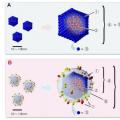 ما هي بيولوجيا الفيروسات
ما هي بيولوجيا الفيروسات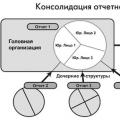 قامت IBS بتطوير نظام متكامل لإدارة الإنشاءات الرأسمالية خصائص كائنات الأتمتة
قامت IBS بتطوير نظام متكامل لإدارة الإنشاءات الرأسمالية خصائص كائنات الأتمتة الدورات التدريبية كجزء من مكان العمل OP
الدورات التدريبية كجزء من مكان العمل OP